Veidojot videoklipus, vizuālais iespaids ir ļoti svarīgs jūsu auditorijas vispārējai pieredzei. Krāsu un spilgtuma atšķirības var novērst skatītāja uzmanību un izjaukt video plūsmu. Lai sasniegtu patiesi profesionālus rezultātus, ir svarīgi, lai jūsu videoklipos būtu harmoniska krāsu un apgaismojuma noskaņa. Šajā rokasgrāmatā es jums parādīšu, kā izmantot krāsu riteņus programmā Adobe Premiere Pro, lai saskaņotu un pielāgotu filmētā materiāla krāsas.
Galvenās atziņas
- Krāsu saskaņošanas rīks programmā Premiere Pro piedāvā efektīvu veidu, kā saskaņot krāsu stilus starp dažādiem videoklipiem.
- Krāsu riteņus var izmantot, lai pielāgotu ēnas, vidējos toņus un spilgtumus.
- Lai panāktu maksimālu efektivitāti, pirms sākat filmēšanu, padomājiet par sava materiāla apgaismojuma noskaņu.
Soli pa solim
1. solis: Piekļūstiet Lumetri logam
Sāciet ar Lumetri loga atvēršanu. Dodieties uz izvēlnes augšdaļā esošajām loga opcijām un izvēlieties Lumetri krāsu. Pēc tam tiks parādīts Lumetri panelis, kurā varat veikt visas krāsu korekcijas.
Solis 2: Aktivizējiet salīdzināšanas skatu
Aktivizējiet salīdzināšanas skatu, lai iegūtu atskaites punktu krāsu saskaņošanai. Noklikšķiniet uz paneļa pogas Salīdzinājuma skats, lai mainītu skatu. Šeit jums jāizmanto jau rediģēts videoklips kā atsauce korekciju veikšanai.
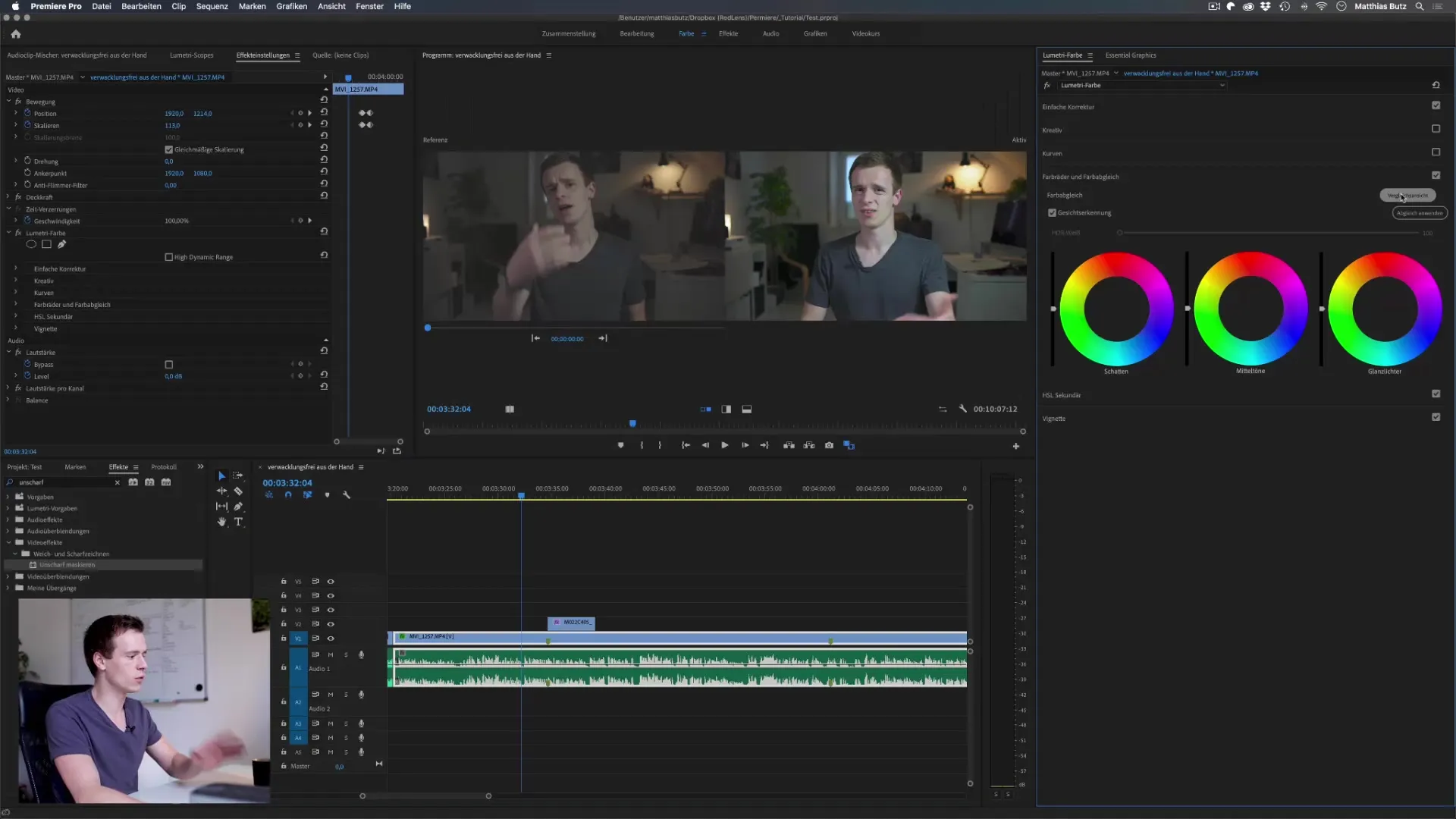
Solis 3: Iestatiet atsauces videoklipu
Izvēlieties atsauces videoklipu, pārejot uz attiecīgo klipu un norādot to kā avotu. To var izdarīt, kopējot klipu un ielīmējot to Lumetri logā. Pārliecinieties, ka atsauce ir labi iepriekš izlīdzināta, lai izmaiņas otrā klipā būtu skaidrāk saskatāmas.
Solis Nr. 4: Izvēlieties klipu sinhronizācijai
Tagad noklikšķiniet uz klipa, kuru vēlaties pielāgot. Izvēloties klipu, kas atšķiras pēc noskaņas un krāsu toņa, varat sākt saskaņošanas procesu. Jo līdzīgāka ir klipu pamatnoskaņa, jo vieglāk būs veikt saskaņošanas procesu.
Solis 5: Pielietojiet saskaņošanu
Noklikšķiniet uz pogas "Apply Matching" (Piemērot saskaņošanu) Lumetri panelī. Tagad Premiere Pro analizēs atlasīto videoklipu un pielāgos krāsas, kontrastu un spilgtumu, lai videoklips būtu pēc iespējas līdzīgāks atsauces videoklipam.
Solis 6: Pārbaudiet rezultātus
Aplūkojiet rezultātu, lai pārliecinātos, cik labi nostrādājusi korekcija. Pārbaudiet, kā ir piemērots kontrasts, krāsas un spilgtums. Vairumā gadījumu pamanīsiet ievērojamu atšķirību.
7. solis: Veiciet manuālas korekcijas
Ja Premiere Pro veiktās automātiskās korekcijas nav pilnībā apmierinošas, varat veikt manuālas korekcijas. Lai to izdarītu, varat izmantot ēnu, vidējo toņu un spilgtumu slīdņus. Veiciet korekcijas, lai attēlu vēl vairāk uzlabotu.
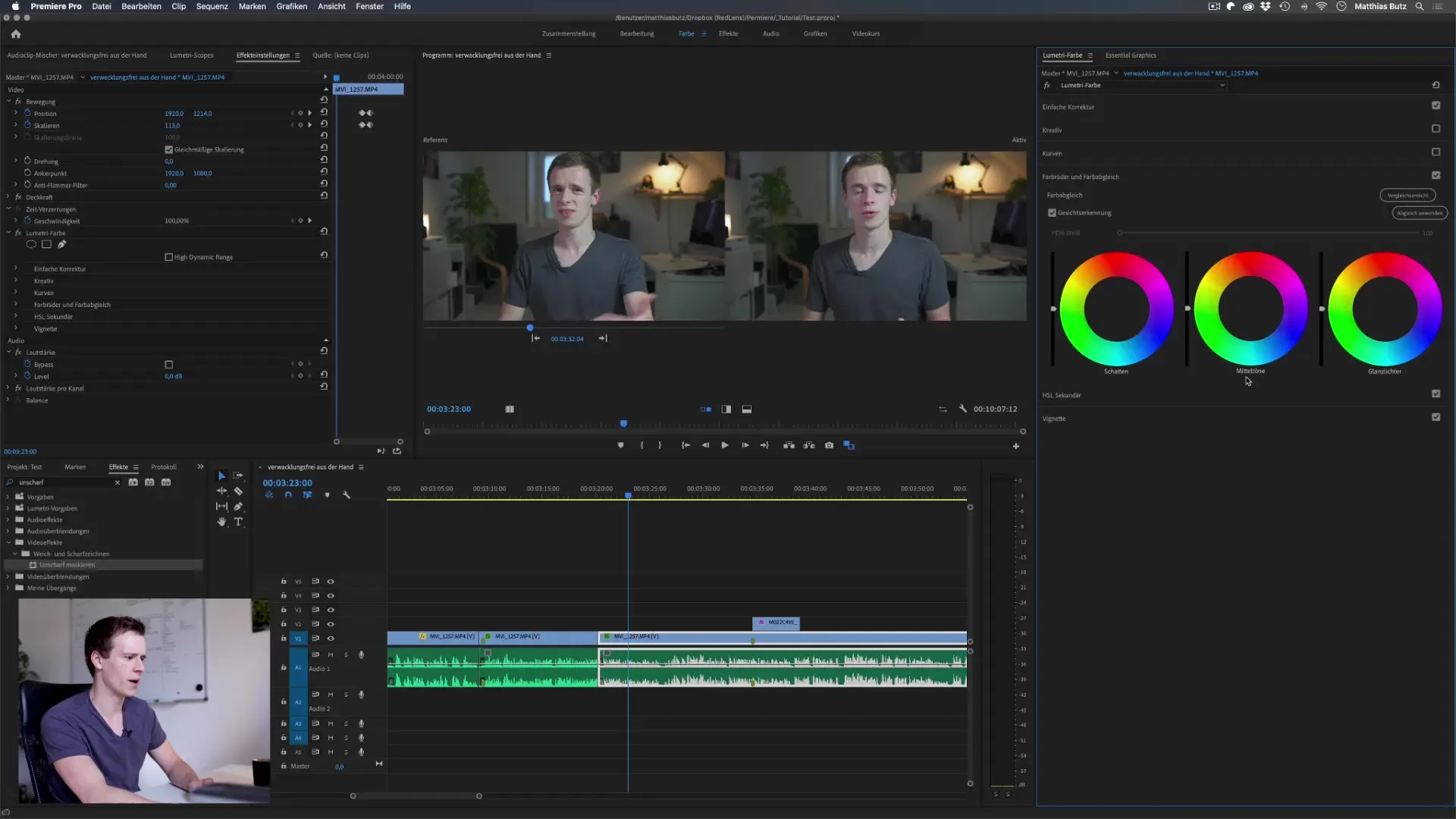
8. darbība: Izmantojiet krāsu riteņus
Lai veiktu precīzākus pielāgojumus, izmantojiet krāsu riteņus. Jūs varat selektīvi iekrāsot ēnas, vidējos toņus un izgaismojumus, lai radītu īpašu noskaņu vai panāktu saskaņošanas efektu starp klipiem. Velciet slīdņus vēlamajā virzienā, lai mainītu krāsu.
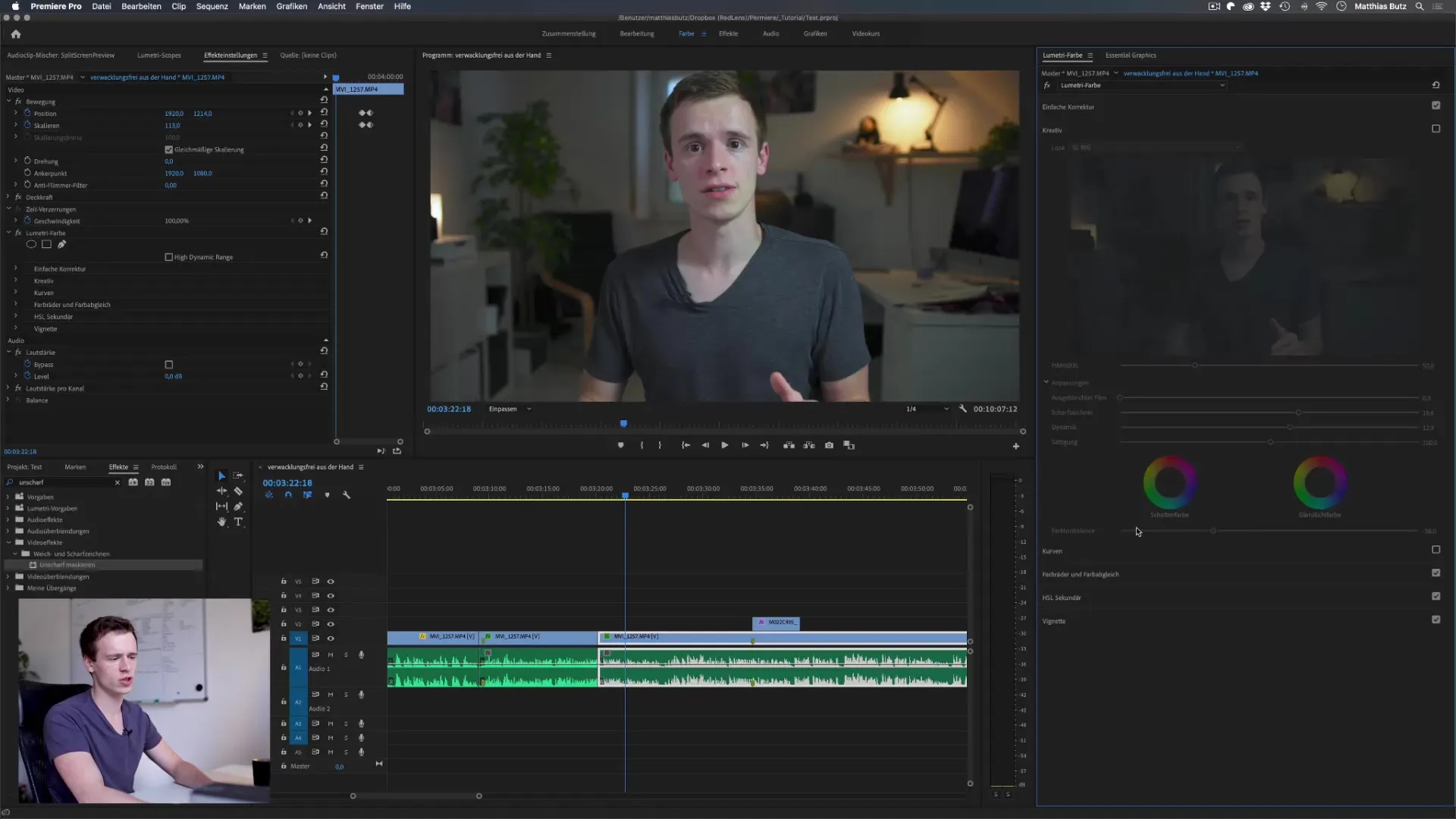
9. solis: Izmaiņu apskate
Izmantojiet salīdzināšanas skatu, lai redzētu atšķirības starp oriģinālo un rediģēto videoklipu. Var būt noderīgi vairākas reizes pārbaudīt izmaiņas, lai pārliecinātos, ka viss izskatās labi un atbilst.
10. solis: Saglabājiet pielāgojumus
Kad esat apmierināts ar pielāgojumiem, pārliecinieties, ka esat saglabājis projektu. Tas ļaus jums vēlāk pārskatīt veiktās izmaiņas.
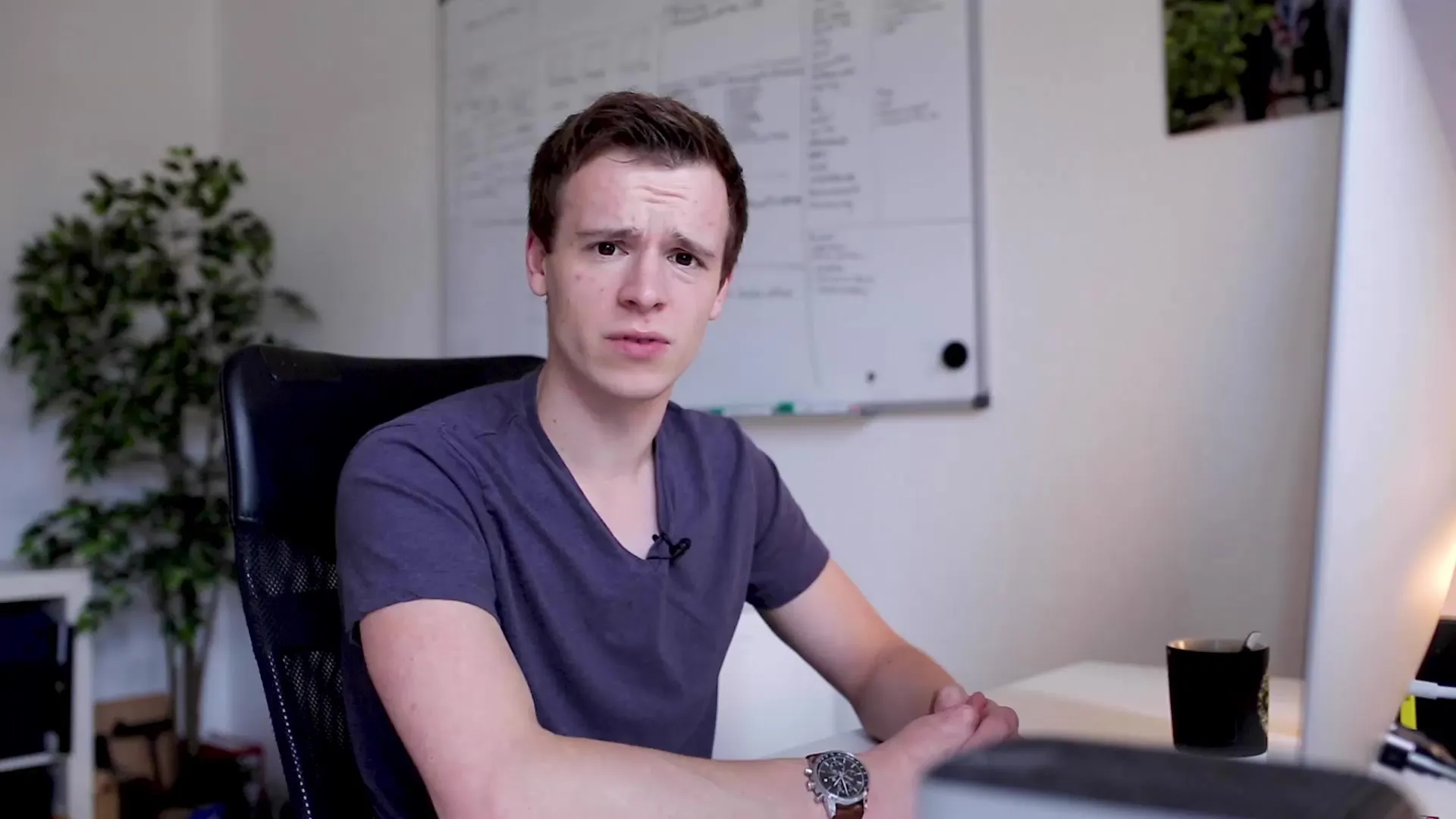
Kopsavilkums - Adobe Premiere Pro krāsu riteņi un krāsu saskaņošana
Krāsu saskaņošana un krāsu riteņu izmantošana programmā Adobe Premiere Pro ir ļoti svarīga, lai radītu konsekventu un saistošu vizuālo pieredzi jūsu auditorijai. Tā kā krāsas izraisa spēcīgas emocijas, ir svarīgi veltīt laiku, lai pareizi saskaņotu un pielāgotu klipus. Jo vairāk praktizēsieties, jo prasmīgāk pratīsiet izmantot šos rīkus.
Biežāk uzdotie jautājumi
Kas ir krāsu riteņi un kā tos izmanto?Krāsu riteņi ir Premiere Pro rīki, kas ļauj veikt precīzus krāsu un spilgtuma pielāgojumus dažādās attēla vietās.
Kāpēc ir svarīgi saskaņot videoklipus? Konsekventa krāsu saskaņošana nodrošina to, ka skatītāji saglabā harmonisku skatīšanās pieredzi un novērš traucējumus, ko rada atšķirīgas krāsu un apgaismojuma noskaņas.
Kur es varu atrast Lumetri logu programmā Premiere Pro?Lumetri logu var atrast izvēlnē sadaļā Logs > Lumetri krāsa, kur var veikt visas krāsu korekcijas.
Kā apgaismojuma noskaņa ietekmē korekciju?Apgaismojuma noskaņai ir izšķiroša ietekme uz krāsu uztveri. Dažādi apgaismojuma apstākļi var apgrūtināt krāsu saskaņošanu, tāpēc ir svarīgi pievērst uzmanību apgaismojuma apstākļiem fotografēšanas laikā.
Vai pastāv ideāls krāsu balansēšanas risinājums?Ideāla krāsu balansēšana nav 100% garantēta, jo to ietekmē daudzi faktori, piemēram, apgaismojums un kameras leņķis. Tomēr rīki piedāvā labu atbalstu.


